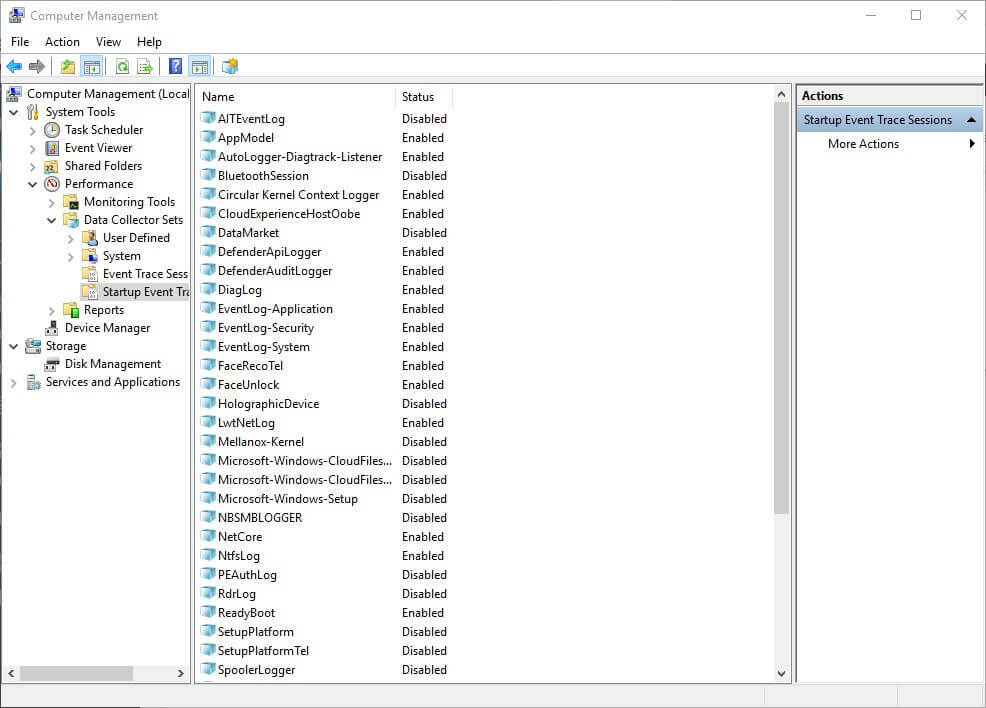Это программное обеспечение будет поддерживать ваши драйверы в рабочем состоянии, тем самым защищая вас от распространенных компьютерных ошибок и сбоев оборудования. Проверьте все свои драйверы сейчас за 3 простых шага:
- Скачать DriverFix (проверенный файл загрузки).
- Нажмите Начать сканирование найти все проблемные драйверы.
- Нажмите Обновите драйверы чтобы получить новые версии и избежать сбоев в работе системы.
- DriverFix был загружен 0 читатели в этом месяце.
Несмотря на то Windows 10 берет верх, Windows 7 по-прежнему остается самой замечательной ОС из когда-либо созданных Microsoft. Что касается настройки, все платформы Windows имеют множество доступных опций. А также Пользовательские темы Windows 7 являются одним из лучших способов персонализировать и украсить пользовательский интерфейс с помощью нескольких настроек. Однако некоторым пользователям Windows 7 не удалось установить собственные темы.
Есть несколько причин, по которым может возникнуть эта проблема, и мы постарались предоставить вам решения ниже. Обязательно ознакомьтесь с ними, и мы сможем получить эти блестящие темы за секунду.
Как исправить проблемы с установкой пользовательских тем Windows 7
- Убедитесь, что файл темы не поврежден.
- Используйте универсальный патчер тем
- Проверить услуги
- Убедитесь, что ваша система совместима с загруженной темой
1. Убедитесь, что файл темы не поврежден.
Количество бесплатных пользовательских тем для Windows 7. Есть даже специальный раздел DeviantArt с десятками, если не сотнями доступных тем. Однако, если вы столкнулись с проблемой и уже исправили системные файлы (это необходимо сделать для применения пользовательских тем), попробуйте несколько тем.
- ЧИТАЙТЕ ТАКЖЕ: 3 динамических темы Firefox, которые вам просто нужно попробовать
Иногда определенная тема не работает, а другая поможет вам. Версии тем для Aero поставляются с расширениями «пакет тем», в то время как стандартные темы заархивированы и требуют извлечения. После этого, как вы уже знаете, просто скопируйте извлеченные файлы в папку C: Темы WindowsResources каталог.
2. Используйте универсальный патчер тем
Существуют различные способы преодоления системных границ и включения пользовательских тем, но лучший (и самый простой способ, если на то пошло) - использовать утилиту Universal Theme Patcher. С его помощью вы можете включить установку пользовательских тем (или реализацию, если вам больше нравится) в Windows 7.
- ЧИТАЙТЕ ТАКЖЕ: Как отключить прозрачность панели задач в Windows 10, 8.1 или 7
Выполните следующие действия, чтобы загрузить и запустить Universal Theme Patcher в Windows 7:
- Загрузите универсальный патчер тем, здесь. Убедитесь, что вы выбрали правильную версию, поскольку она поставляется отдельно для 32-битных и 64-битных систем.
- Запустите приложение и выберите патчить 3 файла отвечает за темы (uxtheme.dll, themeui.dll и themeservice.dll).
- Распакуйте ZIP-файл, в котором хранится тема, и скопируйте и вставьте его в C: WindowsResourcesThemes.
- Перезагрузите компьютер.
- Щелкните правой кнопкой мыши на рабочем столе и откройте Персонализировать.
- Пользовательская тема теперь должна быть применима.
3. Проверить услуги
Темы являются неотъемлемой частью системной оболочки. Вы не можете удалить темы, так как эти параметры персонализации будут доступны всегда. Однако есть специальная служба, которая, если она отключена, не позволяет вам использовать альтернативные темы. Без него у вас будет только пустая тема без Aero в качестве опции. Не говоря уже о настраиваемых темах и модах.
- ЧИТАЙТЕ ТАКЖЕ: В настоящий момент не удается подключиться к службам Microsoft: 7 способов исправить эту ошибку
Итак, что мы рекомендуем сделать, это перейти к службам и проверить, действительно ли выделенная служба включена. Вот как это сделать за несколько простых шагов:
- В строке поиска введите services.msc и нажмите Enter.
- Перейдите к Темы сервис, щелкните правой кнопкой мыши и выберите Начинать.
- Снова откройте окна персонализации и попробуйте применить выбранную тему.
4. Убедитесь, что ваша система совместима с загруженной темой
Если вы не можете установить темы в Windows 7, проблема может заключаться в том, что у вас нет совместимого формата темы. В темах используются расширения двух типов:
- .themepack - Поддерживается как Windows 7, так и 8.
- .deskthemepack - Поддерживается только Windows 8
Вы не сможете установить тему .deskthemepack в Windows 7, поэтому обязательно дважды проверьте формат темы, прежде чем пытаться ее установить.
Кроме того, темы работают только в выпусках Home Premium и более поздних версиях Windows 7. Если у вас установлена домашняя базовая или начальная версия Windows 7, вы вообще не сможете устанавливать темы.
Это подведение итогов. Если вас по-прежнему беспокоит та же проблема или, скажем, вы можете порекомендовать несколько интересных пользовательских тем, не стесняйтесь сообщить нам об этом в разделе комментариев ниже.
СВЯЗАННЫЕ ИСТОРИИ, КОТОРЫЕ ВЫ ДОЛЖНЫ ПРОВЕРИТЬ:
- Загрузите бесплатные HD-обои на Windows 10, 8 с помощью этого приложения
- Сравнение Windows 7 и Windows 8: старое встречается с новым
- Безопасность Windows 10 Home повышена по сравнению с Windows 7
- 5 лучших антивирусных решений для Windows 7 в 2018 году